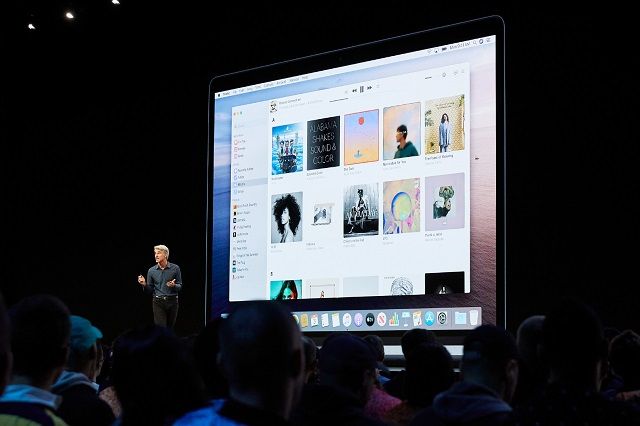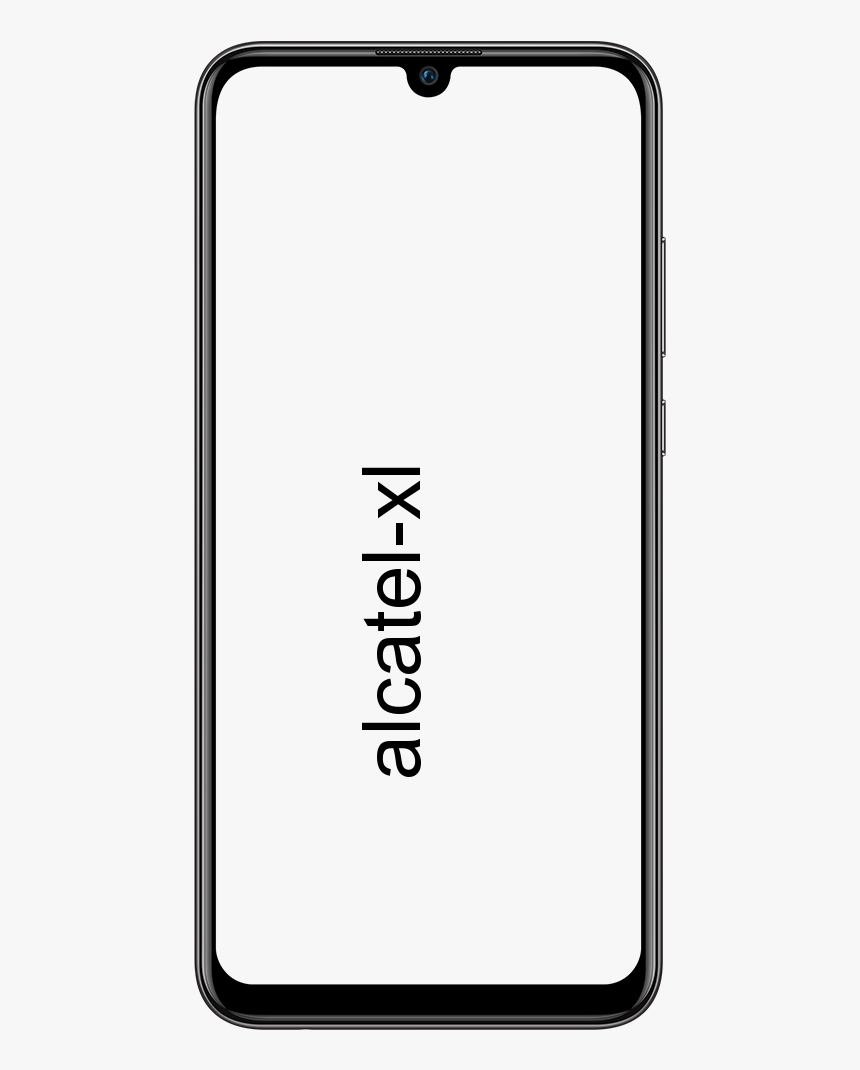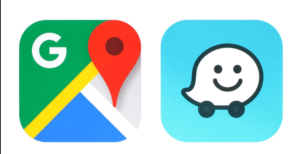Как исправить потерянный сигнал GPS на картах Google
Чтобы проверить бесперебойную работу службы GPS на мобильных устройствах, вам необходимо надежное соединение для передачи данных. Если связь плохая и телефон продолжает говорить, что сигнал GPS пропал. У вас могут возникнуть проблемы с получением сигнала GPS на Google Maps.
Ниже вы можете найти решение для восстановления потерянного сигнала GPS на Google Maps.
Как исправить потерянный сигнал GPS в Google Maps
GPS зависит от многих вещей. Телекоммуникационные вышки, оборудование GPS на телефоне, покрытие сети и т. Д. Иногда, даже если у вас есть полное покрытие, службы определения местоположения включаются и даже сигнал GPS теряется, когда экран выключен.
1. Настройте GPS на высокую точность.
Это обеспечивает отличную начальную синхронизацию GPS. Следовательно, чтобы обеспечить быстрый запуск и высокую точность оценки положения,
- Перейти к Настройки и выберите Место расположения.
- После этого нажмите на опцию Режим и выберите вариант Высокая точность .
Примечание: Эта опция доступна только в операционной системе Android. На iPhone iOS удается увеличить мощность сигнала оборудования GPS, когда это необходимо.
стоковая прошивка galaxy s7
Читайте также: Как установить OTA-обновление iOS 13.1 Beta 3 без учетной записи разработчика прямо сейчас
2. Включите Wi-Fi и Bluetooth.
Сохранение включенных Wi-Fi и Bluetooth всегда помогает повысить точность GPS. Устройство может подключаться к открытым сетям и помогать находить местоположение.
- Открыть Карты Гугл и выберите строка меню.
- Выбирать Настройки => Советы по точности местоположения.
- Разрешить использование Wi-Fi для повышения точности определения местоположения.
3. Убедитесь, что Google Карты могут работать в фоновом режиме.
Если сигнал GPS теряется, когда телефон заблокирован, это означает, что Google Maps не может работать в фоновом режиме. В зависимости от используемого телефона разрешите Google Maps работать в фоновом режиме.
4. Загрузите, установите и запустите приложение GPS Status and Toolbox (iOS) и приложение GPS Connected (Android).
Статус GPS помогает еще больше повысить точность вашего GPS и помогает вашему телефону находить более быстрый спутник GPS. Приложение также диагностирует датчик GPS и сообщает вам, работает ли он. Это должно помочь вам исправить Google Maps.
В приложение имеет недостаток: невозможно получить доступ к окну настроек, чтобы настроить приложения в соответствии с вашими потребностями. Приложение предназначено в первую очередь для работы на iPad.
GPS Connected, с другой стороны, блокирует сигнал GPS. Гарантирует, что сигнал не теряется при перемещении через приложения, такие как карты, навигация или геокешинг. Все, что требуется приложениям для работы без проблем, - это функция GPS, включенная на вашем устройстве.
5. Удалите данные и удалите обновления.
Прежде чем продолжить, выйдите из приложения Google Maps на мобильном устройстве.
нексус 6 корень 7.1.1
- Затем перейдите в «Настройки» и выберите «Учетная запись».
- Переключитесь на Google и выберите аккаунт Google, связанный с приложением Google Maps.
- Щелкните меню, отображаемое в виде трех вертикально расположенных точек, и выберите Удалить учетную запись
- Затем перезагрузите мобильное устройство и перейдите в Настройки.
- Выберите «Приложения», затем «Все», а затем - приложение «Google Карты». Ищите вариант, который говорит Очистите данные и удалите обновления.
- Когда вы его найдете, выберите нужный вариант.
- Теперь перезапустите мобильное устройство, перейдите в Google Play магазин и найдите приложение Google Maps. Выбирать установить обновления.
- Снова добавьте свою учетную запись Google.
Эти советы помогут вам повысить точность вашего GPS в правом поле. Иногда основные параметры на нашем телефоне отключены, что вызывает эти проблемы. Сообщите нам, помогли ли вам эти советы по восстановлению потерянного сигнала GPS, и если у вас есть другие советы, поделитесь с нами в комментариях.